Ha el akarja rejteni vagy eltávolítani a NVIDIA Vezérlőpult tól helyi menü és a értesítési terület a Windows 10 rendszerben használhatja az NVIDIA Vezérlőpult beállításait vagy a Beállításszerkesztőt.
Ha Ön NVIDIA GPU-felhasználó, akkor láthatta az NVIDIA Vezérlőpult opciót a jobb gombbal a helyi menüben, valamint a rendszertálcán. Ez az ilyen bejegyzéseket mutatja, hogy a felhasználók megnyithassák a kezelőpanelt, hogy változtatásokat hajtsanak végre, és módosítsanak néhány beállítást. Ha nincs haszna, eltávolíthatja ezeket a bejegyzéseket.
Távolítsa el az NVIDIA vezérlőpultot a helyi menüből és a tálcáról
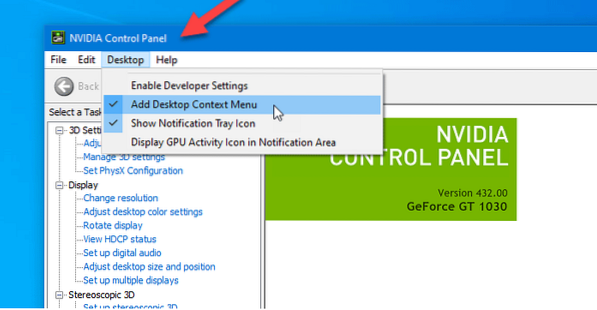
Az NVIDIA vezérlőpult eltávolításához a helyi menüből és a tálcáról a Windows 10 rendszerben kövesse ezeket a lépéseket-
- Keresse meg a nvidia vezérlőpult a tálcán keresőmezőben.
- Kattintson a keresési eredményre.
- Kattintson a Asztal opciót a felső menüsorból.
- Kattintson Adja hozzá az Asztali vezérlőmenüt és Értesítési tálca ikon megjelenítése opciók.
Nézzük meg részletesen ezeket a lépéseket.
Először meg kell nyitnia az NVIDIA vezérlőpultot a számítógépén. Ehhez keressen rá az „nvidia control panel” kifejezésre, és nyissa meg a megfelelő keresési eredményt. Ellenkező esetben kattintson a jobb gombbal az Asztalra, és válassza a NVIDIA Vezérlőpult elemet a jobb gombbal kattintson a helyi menüre.
A panel megnyitása után kattintson a gombra Asztal opció látható a felső menüsorban. Ezután két lehetőséget talál -
- Az Asztal helyi menü hozzáadása
- Értesítési tálca ikon megjelenítése.
Erre a két lehetőségre külön kell kattintania, hogy elrejtse a vezérlőpult opcióját a jobb gombbal kattintson a helyi menüre és a tálcára.
Az NVIDIA Vezérlőpult elrejtése a helyi menüből a Beállításszerkesztő használatával

Az NVIDIA kezelőpanel elrejtéséhez a helyi menüből a Rendszerleíróadatbázis-szerkesztő használatával, kövesse ezeket a lépéseket-
- A Win + R megnyomásával nyissa meg a Futtatás parancsot.
- típus regedit és nyomja meg az Enter gombot.
- Kattintson a gombra Igen az UAC parancssorban.
- Navigáljon ide Házirendek ban ben HKEY_CURRENT_USER.
- Kattintson duplán a gombra ContextUIPolicy.
- Állítsa be az értéket 0.
- Zárja be a Beállításszerkesztőt.
Mielőtt bármilyen változtatást végezne a Rendszerleíróadatbázis-szerkesztőben, készítsen biztonsági másolatot a rendszerleíró adatbázis fájljairól, és hozzon létre egy rendszer-visszaállítási pontot.
A kezdéshez meg kell nyitnia a Beállításszerkesztőt a számítógépén. Használhatja például a Tálca keresőmezőt, vagy megnyomhatja a Win + R gombokat együtt, írja be regedit, és megütötte a Belép gomb. Ezt követően meg kell kattintania a Igen gombra a Felhasználói fiókok felügyelete ablakban.
Ezt követően meg kell találnia a Beállításszerkesztőt a képernyőn. Ha igen, akkor navigáljon a következő útvonalra-
HKEY_CURRENT_USER \ Software \ NVIDIA Corporation \ Global \ NvCplApi \ Policy
Ban,-ben Házirendek kulcsot, látnia kell egy DWORD értéket ContextUIPolicy.
Meg kell változtatnia ennek a DWORD-értéknek az adatait. Ehhez kattintson duplán a ContextUIPolicy elemre, és állítsa be az értéket 0.
Most bezárhatja a Beállításszerkesztőt. Ezt követően nem szabad megtalálni az NVIDIA Vezérlőpult opciót a helyi menüben, amikor jobb gombbal kattint az asztalon.
Alternatív megoldásként létrehozhat egy .reg fájl a következő szöveggel-
A Windows Registry Editor 5. verziója.00 [HKEY_CURRENT_USER \ Software \ NVIDIA Corporation \ Global \ NvCplApi \ Policies] "ContextUIPolicy" = dword: 00000000
Mentsd el a .reg fájlt, és futtassa. Ugyanazt a munkát fogja végezni, mint korábban.
Kapcsolódó olvasmány: Az NVIDIA vezérlőpult nem nyíló javításának módja.
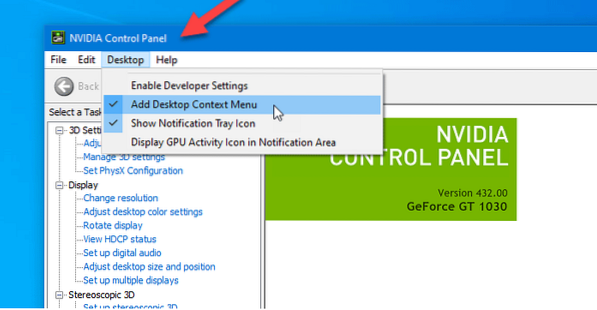
 Phenquestions
Phenquestions


